新人エンジニア、HBSを試す(実行、確認編)
「新人エンジニア、HBSを試す(一方向同期)」シリーズは今回が最終回となります。
前回、一方向同期のジョブ作成まで行いました。
今回は、前回作成したジョブの実行、実行したジョブ情報の確認、
実行後のジョブ作成側と複製先のデータの比較をします。
まずは、前回作成したジョブを実行します。
「今すぐ実行」をクリックすると前回作成したジョブを実行できます。
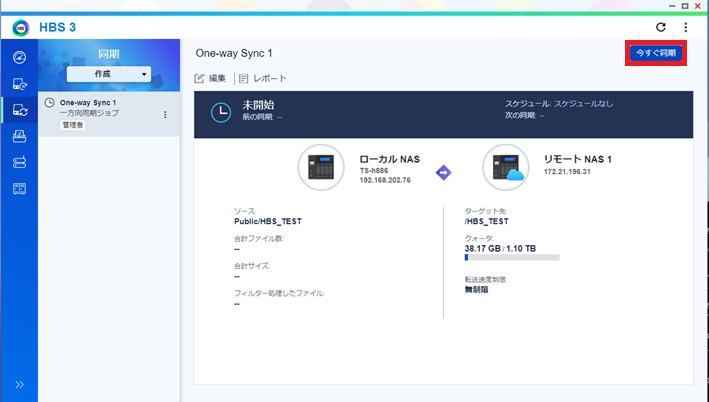
実行するとHBS3のアプリケーションの画面もしくはバックグラウンドタスクからジョブの進捗状況が確認が可能です。
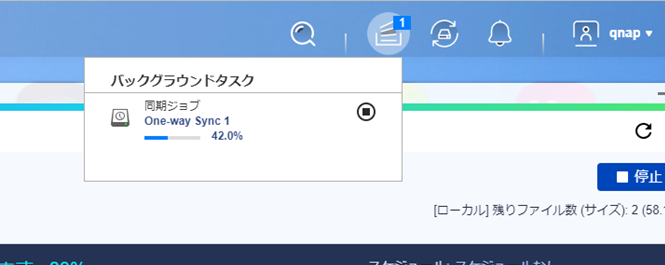
ジョブの完了も同様にバックグラウンドタスクでも確認が可能です。
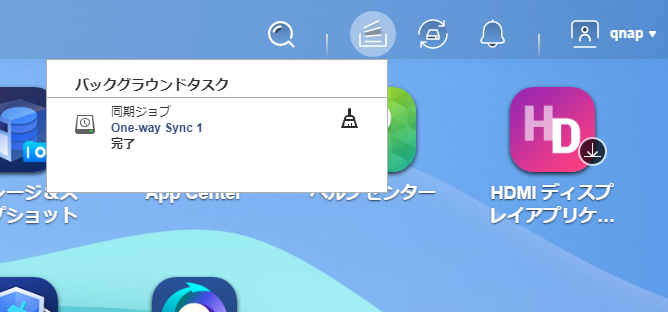
同期が完了すると、HBS3の「同期」の画面に「成功」と表示されます。
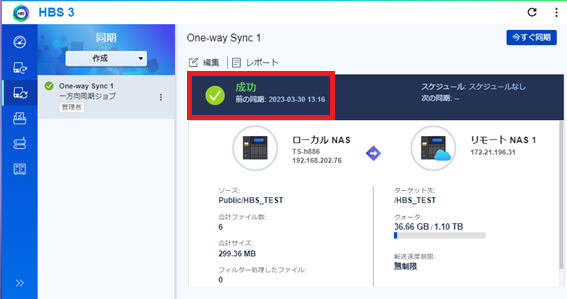
ここまでで、一方向同期が完了となります。
続いて、実行したジョブの情報を確認します。
実行したジョブの情報はレポートから確認することができます。
HBS3のアプリケーションの「同期」にある「レポート」をクリックします。
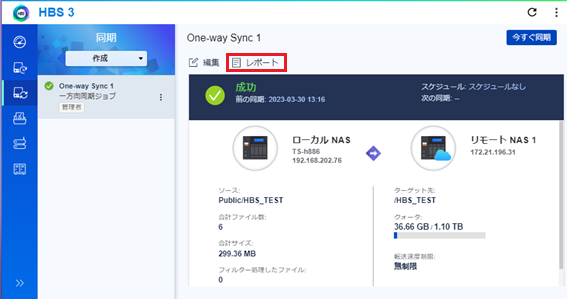
「ジョブ履歴」から「アクション」項目のアイコンをクリックすると詳細が確認できます。
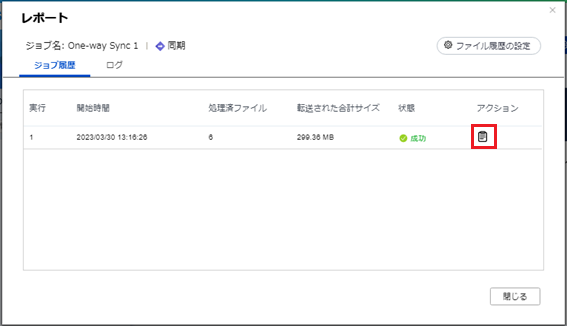
詳細では、ジョブの開始時間、ジョブの終了時間、同期にかかった時間、合計ファイル数、
転送されたファイルサイズ、転送速度などを確認することができます。
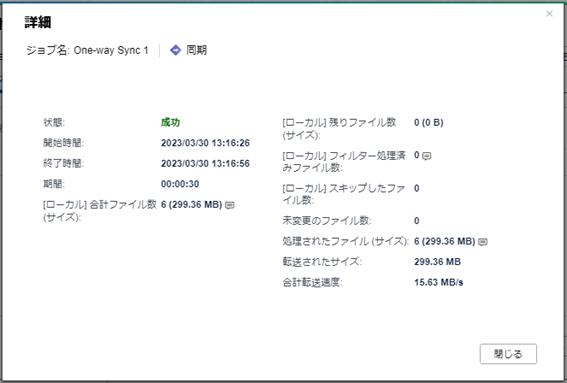
また、レポートでは実行したジョブのログが確認可能です。
「ログ」では、ジョブを作成した時間、ジョブの開始時間、
同期に使用するインターフェイス、ジョブの終了時間を確認できます。
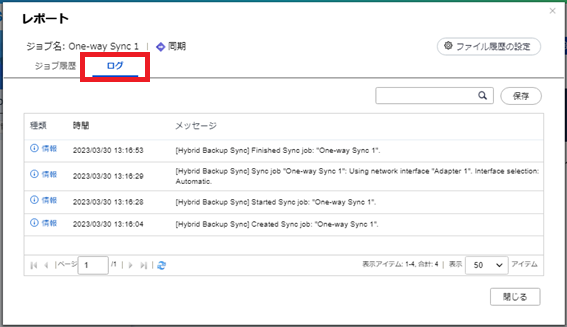
最後に、データが正しく同期されているか確認するために、
ジョブ実行後のジョブ作成側と複製先のデータの比較をします。
まずは、GUI画面上でジョブ作成側と複製先データサイズを確認します。
以下に、ジョブ作成側と複製先のFile Stationで確認したデータサイズ一覧を表示します。
どちらのデータもPowerPoint:38.15KB、excel:10.5KB、text:1.25KB、word:17.02MB、
画像:25.58KB、動画:282.27MBとなり、一致しました。
ジョブ作成側のデータサイズ一覧
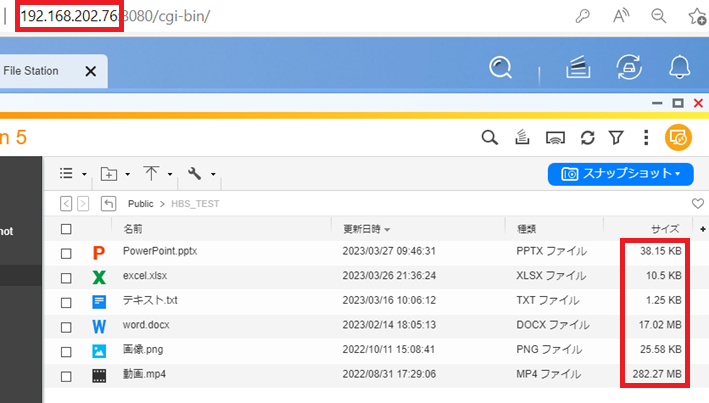
複製先のデータサイズ一覧
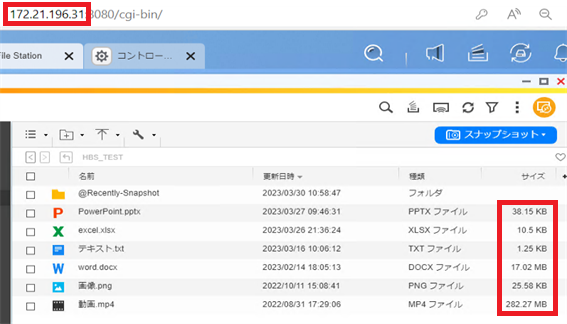
次に、ジョブ作成側と複製先のデータをハッシュ値で比較します。
以下にジョブ作成側と複製先のハッシュ値一覧を表示します。
ジョブ作成側と複製先のハッシュ値の一覧に対しuniqコマンドで確認したところ一致しました。
ジョブ作成側のハッシュ値一覧
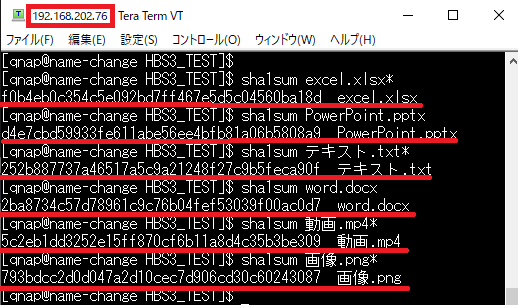
複製先のハッシュ値一覧
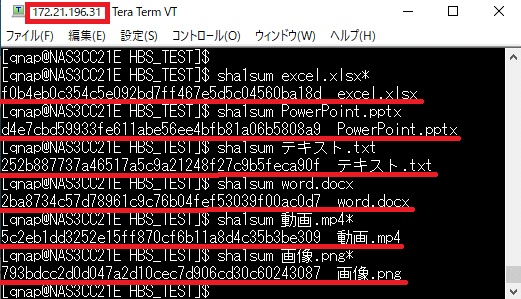
<感想>
HBS3のレポートのジョブ履歴で開始時間、処理済みファイル数、合計サイズ、状態(成功/失敗)の
4項目を確認することができました。
さらに、詳細を表示することでジョブの終了時間、期間、転送速度などの確認が可能でした。
また、HBS3のレポートのログでは、ジョブを作成した時間、ジョブの開始時間、同期に使用するインターフェイス、
ジョブの終了時間を確認することができました。
ジョブ履歴やログに、ジョブに関する情報がまとまっていて確認しやすいと感じました。
<総括>
全4編となりましたが、ご精読いただけた方々には誠に感謝いたします。
今回HBSを使ってみて、全てGUIで完結できること、スケジュール、データ同期後の同期内容を確認が出来るなど、
今回の検証で色々なことが出来ることを体感しました。
その他、バックアップについてもHBSは可能で途中まではこのブログも参考になる部分もあるかと思いますので、
皆さんの検証に活用されることがあれば幸いです。
その他にも専門部隊によるRAID構築のご相談や各商材のご提案、様々な構築案件に対応しております。
HP上では出せないお客様事例なども多数ございますので、お気軽にQNAP正規代理店図研ネットウエイブまでお問い合わせください。
お問い合わせ




